- EvropaAzijaSrednji vzhod
- Vsi kontrolni seznami
- Marketing
- Grafično oblikovanje Kontrolni seznam
Grafično oblikovanje Kontrolni seznam
Kontrolni seznam za grafično oblikovanje zagotavlja, da je vaša grafika natančna, profesionalna in izstopa. Pomaga se izogniti napakam in ustvariti visokokakovostne modele, ki podpirajo vaše cilje.
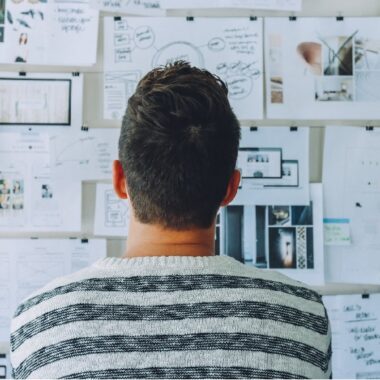
- Pripravite kratek načrt
- Izvedite raziskavo
- Možganska nevihta
- Izberite koncept
- Ocenite ideje
- Določite rok
- Načrtujte svoj proračun
- Ustvarite osnutke
- Izberite orodja in nastavite svoj delovni prostor
- Nastavite velikost dokumenta
- Poskrbite za robove in krvavite
- Konfigurirajte barvni način
- Izberite pisave
- Organizirajte postavitev in kompozicijo
- Izberite ustrezne barve
- Optimizirajte slike
- Izvedite pregled besedila
- Uporabite bogato črno
- Vključite podatke o avtorskih pravicah
- Prilagodite kontrast
- Ohranite ravnovesje
- Vključite oznake obrezovanja
- Pripravite smernice za blagovno znamko
- Opravite pregled
- Porazdeli
Pri oblikovanju grafike je treba upoštevati veliko elementov, zato je pomembno, da raziščete, preden začnete. Uporabite ta priročen kontrolni seznam, ki vam bo pomagal.
Kaj je kontrolni seznam za grafično oblikovanje?
Kontrolni seznam za grafično oblikovanje je seznam elementov, ki jih morate preveriti pred objavo katere koli vsebine. Razmisliti morate o tem, kako se vsak vidik nanaša na vaše posebne cilje.
Pomen kontrolnega seznama za grafično oblikovanje
Pomaga se izogniti pogostim napakam. Prav tako zagotavlja, da je vaša grafika natančna in profesionalnega videza. Poleg tega pomaga ustvariti visokokakovostno grafiko, ki bo vaše podjetje izstopala od konkurence.
Komu lahko koristi kontrolni seznam za grafično oblikovanje
Lastniki podjetij lahko ustvarijo natančne in profesionalne grafike za svoja spletna mesta, brošure in drugo promocijsko gradivo.
Grafični oblikovalci lahko zagotovijo, da so njihovi načrti točni in ustrezajo zahtevam strank. Uporabljajo ga lahko tudi kot orodje za izboljšanje kakovosti svojega dela in pravočasno izdelavo visokokakovostnih dizajnov.
Ekipe za trženje lahko dostavijo grafiko hitreje in natančneje ali pa grafične oblikovalce na kratko seznanijo s tem, kako to storiti.
Raziščite kontrolni seznam za grafično oblikovanje
Konceptualna faza
Povzetek za načrtovanje je dokument, ki vsebuje vse pomembne informacije o projektu. Vsebovati mora:
- cilj oblikovanja
- kaj je posebne zahteve so (npr. vrsta in dimenzije datoteke)
- vse druge pomembne informacije
Zakaj je povzetek oblikovanja pomemben?
Zagotavlja vam vse informacije, ki jih potrebujete za začetek dela na projektu. Če nekateri kritični elementi manjkajo, lahko to povzroči napake in zamude pozneje v procesu.
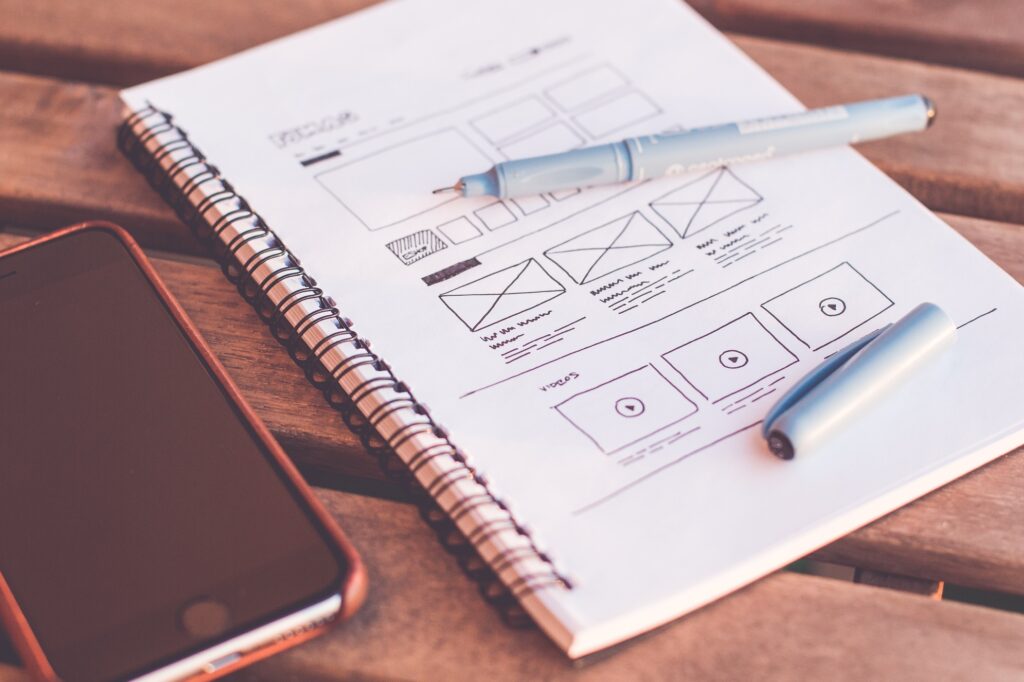
Kako ustvariti kratek opis za oblikovanje?
Povzetek lahko napišete sami, vendar je najbolje, da to storite s stranko. Tako bo že od začetka izpolnil njihova pričakovanja.
Katera orodja uporabiti za ustvarjanje opisa za oblikovanje??
V tem koraku ni treba uporabljati profesionalnega vektorskega programa za načrtovanje in risanje. Lahko preprosto uporabite Google Dokumente ali drug urejevalnik besedil.
Raziskave so ključnega pomena za ustvarjanje visokokakovostnih vizualnih elementov, ki natančno prenašajo sporočilo. Poskrbite, da boste zbrali informacije o temi, o kateri komunicirate, in o vseh ustreznih modelih konkurentov.
Zakaj so raziskave pomembne?
Pomaga vam izvedeti več o svojem občinstvu in o tem, kaj iščejo v smislu vizualnih vsebin. Želite zagotoviti, da so informacije ali koncept, ki se sporočajo, jasni in jih ne zmedejo.
Kako izvesti raziskavo?
Oglejte si druge modele v vaši panogi in blagovne znamke konkurentov. Glede na oblikovalske želje potrošnikov na tem trgu se lahko odločite, kaj bo delovalo in kaj ne.
Katera orodja uporabiti za raziskave oblikovanja?
Če niste prepričani, kje začeti, poskusite uporabiti Behance ali Pinterest, da dobite navdih.
To vam omogoča, da razvijete inovativne ideje za vaš koncept oblikovanja. Najboljši način za spopadanje s to stopnjo je zagotoviti, da ni omejitev ali omejitev, tako da lahko raziščete čim več možnosti.
Zakaj je nevihta možganov pomembna?
Ta korak bo zagotovil, da boste imeli na izbiro širok nabor konceptov, preden se premaknete na naslednjo stopnjo.
Kako razmišljati?
Imejte ustvarjalno okolje, kjer lahko vsak prispeva svoje ideje, ne glede na to, kako nenavadne se zdijo. Ne pozabite, da v možganskih nevihtah ni slabih idej.

Katera orodja uporabiti za brainstorm?
Potrebovali boste zvezek in pisalo, da boste lahko zapisali svoje misli in ideje, ne glede na to, kako preprosto.
Ko gre za izbiro oblikovalskega koncepta, se ustvarjalci pogosto trudijo, saj je težko vedeti, kaj bo prineslo želeni rezultat.
Zakaj je koncept pomemben?
Na tej stopnji boste zožili vse koncepte, ki ste jih ustvarili med brainstormingom, kar bo olajšalo proces oblikovanja.
Kako ustvariti koncept?
Osnova skupina se mora dogovoriti o konceptu, preden gre naprej. To bo preprečilo kasnejša nesoglasja in zmedo.
Katera orodja vam bodo pomagala izbrati koncept?
Tabela razpoloženja vam lahko pomaga vizualizirati določen koncept in spraviti vse na isto stran.
Če želite ustvariti najboljši možni dizajn, je čas, da začnete ocenjevati svoje ideje.
Zakaj je ta korak pomemben?
Pomagal bo določiti posebne podrobnosti vašega dizajna in zagotoviti, da je vse v skladu z vašo vizijo.
Kako oceniti ideje?
Pred ocenjevanjem idej morate poznati svoje cilje. Če člani ekipe sodelujejo, redno sporočajte morebitne spremembe.
Katera orodja uporabiti za ocenjevanje idej?
Predloge lahko pomagajo pri vizualnem oblikovanju vaših idej in ocenjevanju različnih možnosti oblikovanja.
Eden najpomembnejših vidikov vsakega projekta je določitev in izpolnjevanje rokov. Ta korak pomaga zagotoviti, da vsi, ki so vključeni v projekt, vedo, kaj morajo narediti in kdaj je to treba storiti.
Zakaj je nastavitev roka pomembna?
To bo pomagalo, da bodo vsi na pravi poti in se izognili zamudam ali zgrešenim mejnikom.
Kako določiti rok?
Ustvarite časovnico s posebnimi roki za vsako fazo procesa oblikovanja. To bo zagotovilo, da bo vse ostalo na pravi poti.
Katera orodja uporabiti za nastavitev rokov?
Orodje za vodenje projektov, kot je Asana.
Pri oblikovanju katere koli vrste vsebine upoštevajte svoj proračun. Ne boste porabili več od dodeljenega proračuna, medtem ko boste še vedno dokončali vse elemente v svoji zasnovi.
Zakaj je načrtovanje proračuna pomembno?
Za zagotovitev, da ne boste presegli proračuna in kljub temu dosegli videz in občutek, ki si ga želite.
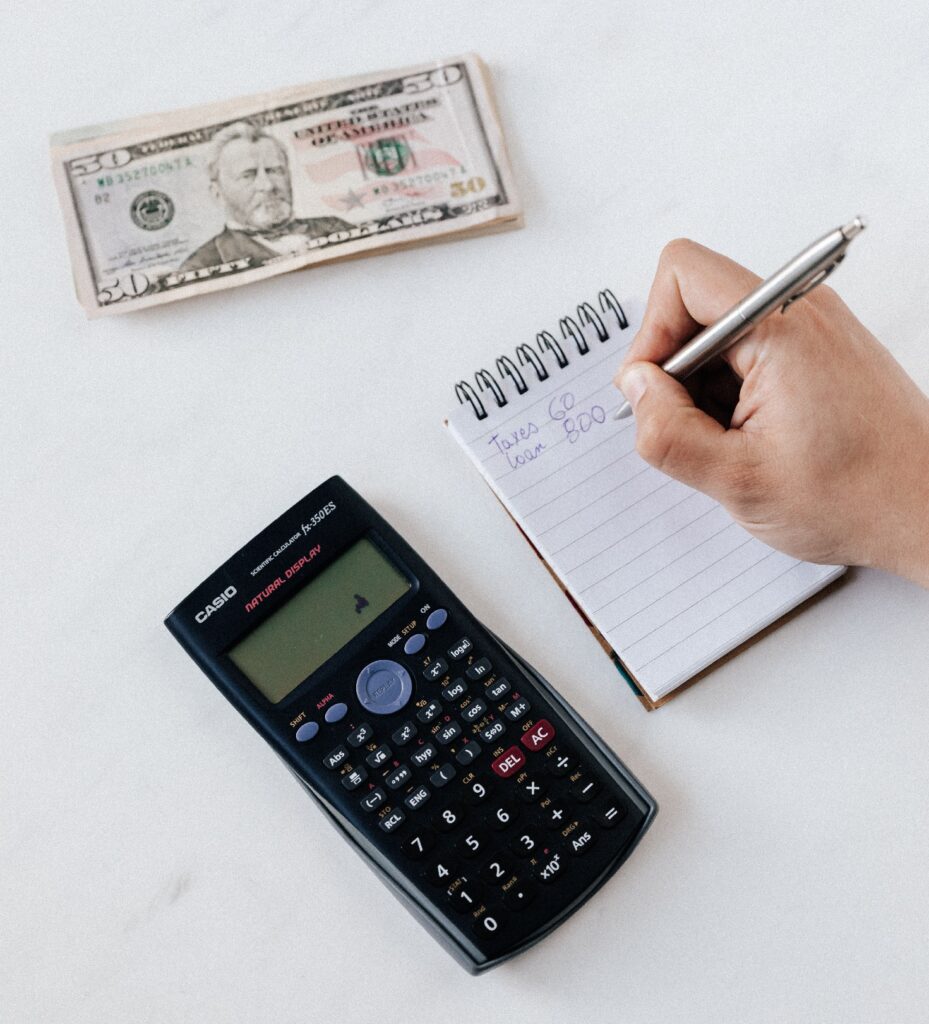
Kako načrtovati svoj proračun?
Vnaprej se pogovorite o morebitnih potrebah in omejitvah vaše ekipe. Pomagal vam bo določiti proračun za vsako fazo.
Katera orodja uporabiti za načrtovanje proračuna?
Preglednica v Google Preglednicah za organiziranje in spremljanje proračuna.
TNaslednji korak je osnutek načrtov, ko dokončate svoj koncept. Tako boste dobili boljšo predstavo o tem, kako naj bi vse izgledalo, ko bo končano.
Zakaj je ustvarjanje osnutkov pomembno?
Ta korak omogoča revizije in povratne informacije, tako da je mogoče izvesti vse potrebne spremembe, preden je zasnova dokončana.
Kako ustvariti osnutke?
Člani ekipe se lahko obrnejo, če imajo v tem času kakršne koli pomisleke ali vprašanja. Prav tako lahko prispeva k preprečevanju kakršnih koli sprememb v zadnjem trenutku, ki bi lahko vplivale na roke.
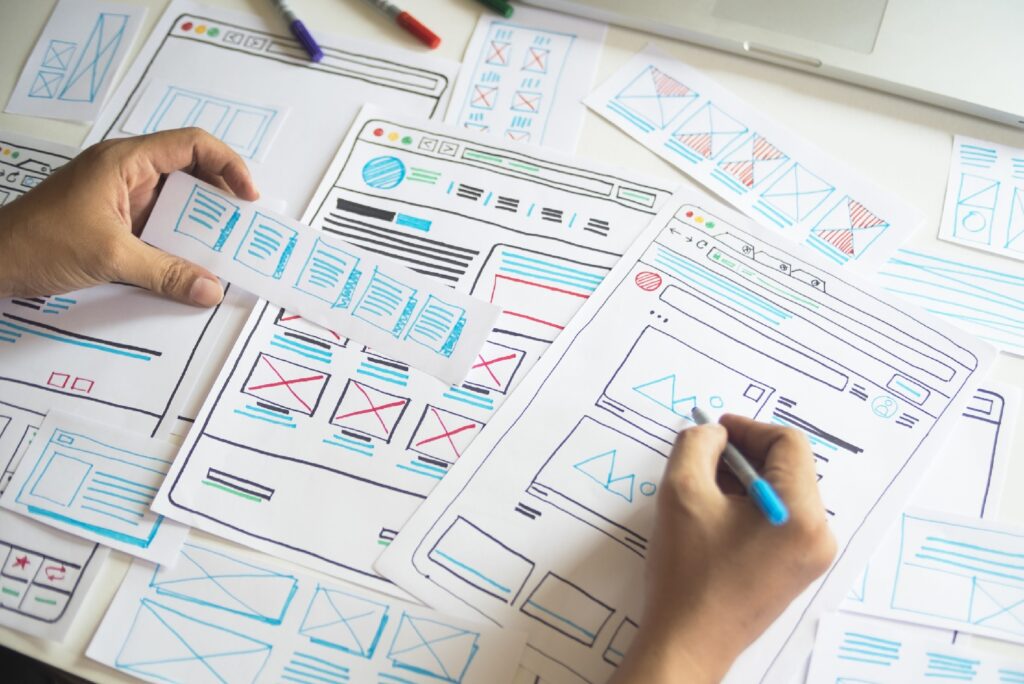
Katera orodja uporabiti za ustvarjanje osnutkov?
Adobe Photoshop ali Illustrator, čeprav sta to razmeroma zapletena orodja. Za tiste brez tehničnih veščin je Canva veliko lažja alternativa.
Postavitev projekta
Preden sploh začnete izdelovati grafično zasnovo, si oglejte nastavitev projekta. To pomeni izbiro pravih orodij in učinkovito nastavitev delovnega prostora.
Zakaj je ta korak pomemben?
Če uporabljate napačna orodja ali vaš delovni prostor ni pravilno nastavljen, lahko to upočasni vaš potek dela in povzroči frustracije.
Kako izbrati orodja in nastaviti svoj delovni prostor?
Če na primer delate na spletni zasnovi, poskrbite, da boste vso potrebno programsko opremo prenesli in namestili vnaprej.
Katera orodja uporabiti v tem koraku?
Potrebujete dober program za oblikovanje (Adobe Photoshop, Adobe Illustrator, InDesign itd.) in tablico za risanje za grafične oblikovalce.
Za začetek se prepričajte, da je velikost dokumenta pravilno nastavljena.
Zakaj je pomembna nastavitev velikosti dokumenta?
Uporaba napačne velikosti dokumenta lahko popači vašo grafiko in negativno vpliva na celoten videz vašega dizajna.
Kako nastaviti velikost dokumenta?
Ne pozabite preveriti dimenzij, ki so potrebne za projekt. Vaša zasnova mora ustrezati namenu.
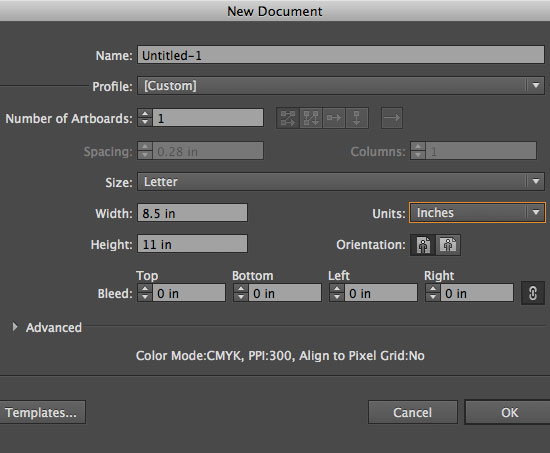
Katera orodja uporabiti za nastavitev velikosti dokumenta?
Vsi programi za načrtovanje vam omogočajo spreminjanje velikosti dokumenta v nastavitvah dokumenta.
Rob je prostor med glavno vsebino in robovi. Krvavitev je območje, ki sega čez “končani” rob reza.
Zakaj je ta korak pomemben?
Če te niso pravilno nastavljene, bo vaša grafika morda obrezana ali pa bo na koncu videti popačena.
Kako poskrbeti za robove in krvavitve?
V večini primerov boste privzeto delali z robom 0,25″ in bleedom 0,125″.
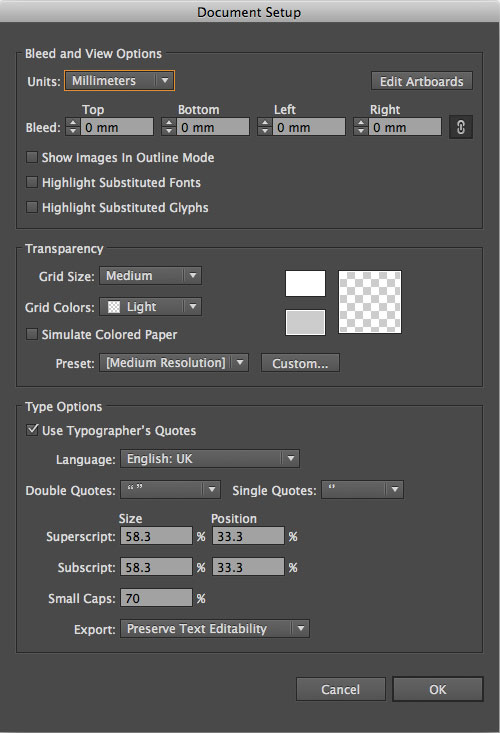
Katera orodja uporabiti v tem koraku?
Večina programov za načrtovanje ima privzete nastavitve robov in izpustov, ki jih lahko po potrebi spremenite.
Barvni način lahko določi, kako se barve kombinirajo glede na število kanalov v barvnem modelu. To lahko vpliva na barvne podrobnosti in velikost datoteke.
Zakaj je ta korak pomemben?
Če izberete napačen barvni način, se lahko vaša grafika po tiskanju ali distribuciji zdi popačena ali izprana. Lahko so tudi videti popolnoma drugačne od barv, ki jih vidite v svojem oblikovalskem projektu.
Kako konfigurirati barvni način?
Če delate na dizajnu spletnega mesta ali družabnih medijev itd., se prepričajte, da je barvni način nastavljen na RGB . Tako boste zagotovili, da bo vaš logotip videti natančen, ko je prikazan na zaslonu računalnika.
Če morate natisniti svoj dizajn, boste morali spremeniti barvni način v CMYK.
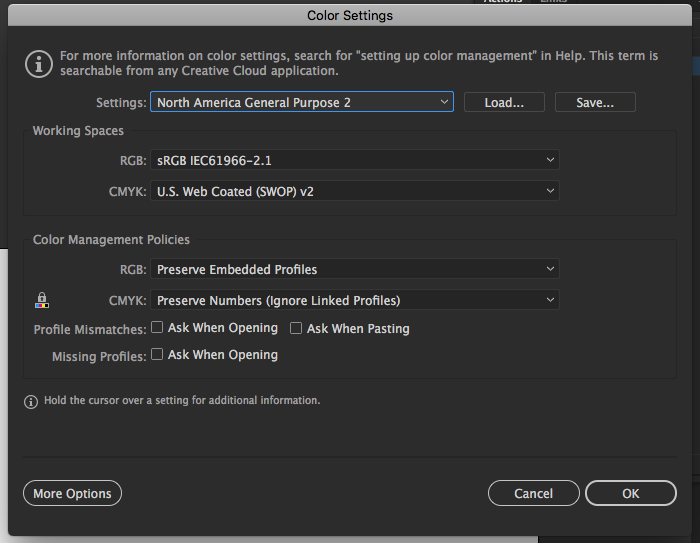
Katera orodja uporabiti za konfiguriranje barvnega načina?
Adobe Photoshop in Illustrator imata različne barvne načine, med katerimi lahko izbirate, kot so indeksni način (256 barv), način sivin (256 sivin) in način bitne slike (2 barvi).
V Adobe Photoshop in Illustrator lahko dostopate do teh možnosti v novem oknu dokumenta. Če ste projekt že ustvarili, pojdite v Datoteka > Barvni način dokumenta.
Elementi oblikovanja
Poskrbite, da bodo pisave lahko berljive. Ne želite, da bi bilo vaše besedilo težko skenirati.
Zakaj je izbira pisav pomembna?
Težko berljive pisave lahko otežijo razumevanje vaše vsebine.
Kako izbrati pisave?
Najprej se držite le nekaj različnih pisav in jih dosledno uporabljajte v celotnem dizajnu.
Drugič, izogibajte se zasedenim pisavam, kot so kurzivi ali slogi rokopisa, razen če ustrezajo vaši identiteti blagovne znamke.
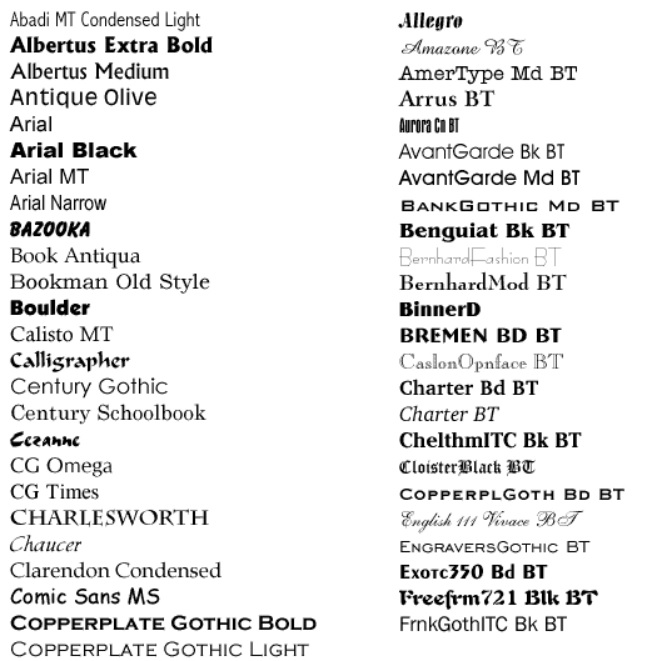
Katera orodja uporabiti za izbiro pisav?
Če niste prepričani, katere pisave uporabiti, vam nekatera spletna mesta omogočajo, da pred potrditvijo skupaj preizkusite različne pisave, npr. Flippingfonts.com.
V grafičnem oblikovanju se postavitev nanaša na razporeditev vizualnih elementov na strani, ki sestavljajo vsebino dizajna.
Zakaj je ta korak pomemben?
Postavitev ima dva cilja: pravilno prenesti sporočilo in predstaviti informacije na logičen in skladen način, ki poudarja najbolj kritične točke. Če postavitev ni pravilna, lahko vaša grafika izgleda neprofesionalno in/ali neorganizirano.
Kako organizirati postavitev in kompozicijo?
Tukaj je treba upoštevati pet točk za pripravo dobre postavitve:
- bližina – združi povezane elemente
- >beli prostor – pustite vrzeli med vsebino, vrsticami in zunanjimi robovi
- poravnava – bodite dosledni, razporedite vsebino znotraj mreže
- kontrast – opozorite na nekaj pomembnega
- ponavljanje – ponovite ali ponovite določene elemente vašega dizajna, da okrepite sporočilo
Which tools to use to organize the layout and composition?
It is possible to create and save your guide layouts as presets in Adobe with the Guide Layout feature.
Čas je, da izberete svojo barvno paleto za projekt.
Zakaj je pomembna izbira ustreznih barv?
Spletno mesto ali grafika je lahko videti povsem drugače, če je uporabljena napačna barva.
Na primer, svetlo rdeče ozadje morda ni primerno za vsebino spletne strani. Tudi uporaba belega besedila ne bo pomagala, saj ga uporabniki ne bodo prebrali.
Kako izbrati ustrezne barve?
Na splošno bi morali uporabljati barve, ki se dobro ujemajo in imajo namen v dizajnu. Če ne veste, kako, sledite teoriji barv.
Katera orodja uporabiti za izbiro ustreznih barv?
V programu Adobe lahko ustvarite barvno paleto po meri. Različne barvne kombinacije lahko najdete tudi na spletu ali v učbenikih za oblikovanje, če se zataknete.
Če v projekt vključite katero koli sliko, jo najprej optimizirajte.
Zakaj je optimiziranje slik pomembno?
Slike, ki niso optimizirane, bodo naredile velikost vaše končne zasnove prevelike ali pa bo morda videti pikselirana.
Kako optimizirati slike?
Obstaja veliko različnih načinov za optimizacijo slike. Datoteko lahko zmanjšate tako, da jo stisnete, ali pa uporabite obliko slike, kot sta JPEG ali PNG, ki jo samodejno optimizira.

Katera orodja uporabiti za optimizacijo slik?
V Adobe Photoshopu vam možnost Shrani za splet omogoča optimizacijo slik, preden jih izvozite v različne formate. Najdete lahko tudi spletna orodja, ki bodo brezplačno optimizirala vaše slike.
Če vaš dizajn vsebuje besedilo, si zastavite naslednja vprašanja:
- Ali so vse uporabljene pisave licencirane za komercialno uporabo?
- Ali je besedilo lahko berljivo ali je utesnjeno in težko razložljivo?
- Imate besede? je bilo v celotni zasnovi podvojeno ali prevečkrat uporabljeno?
- Ali je dovolj kontrasta med besedilom in njegovim ozadjem/obdajskimi elementi?
- Ali je besedilo pravilno poravnano in oblikovano?
Zakaj je preverjanje besedila pomembno?
Če niste previdni, lahko z uporabo napačnih pisav ali poravnave besedila vaš dizajn izgleda neprofesionalno.
Kako izvesti pregled besedila?
Če želite izbrati pravilno shemo pisav, je ključnega pomena, da imate splošno predstavo o tem, kako želite, da izgleda vaš dokument. Če na primer ustvarjate letak za dogodek, uporabite pisave, ki jih je enostavno brati in se ujemajo s tonom dogodka.
Katera orodja uporabiti za pregled besedila?
V Adobe Photoshopu lahko uporabite orodje Besedilo za ustvarjanje in urejanje besedila. V Adobe Illustratorju ločeno orodje Vrsta omogoča oblikovanje in poravnavo besedila. Več možnosti za urejanje besedila v obeh programih lahko najdete tudi v meniju Okno.
Če v svojem dizajnu uporabljate črno ozadje, je pomembno, da namesto standardne črne uporabite bogato črno. Še posebej, če nameravate natisniti svoj dizajn.
Zakaj je pomembna uporaba bogate črne?
Bogata črna je globlja od standardne črne, zaradi česar so besedilo in drugi elementi videti ostrejše in čistejše.
Kako uporabiti bogato črno?
Morate spremeniti vrednosti črnila CMYK. Morda boste potrebovali nekaj poskusov, da boste našli svojo popolno bogato črno formulo.
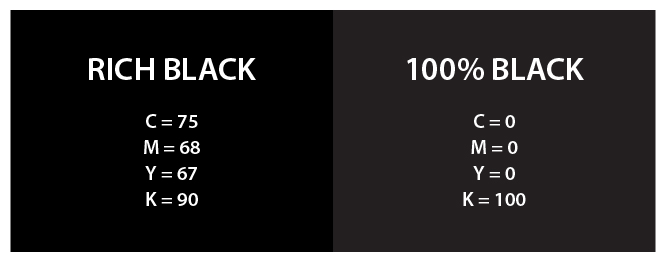
Katera orodja vam pomagajo uporabljati bogato črno?
V Adobe Illustratorju obstaja vzorec, imenovan Graphic Black, ki ga lahko uporabite za ustvarjanje bogate črne barve.
Zakon o avtorskih pravicah ščiti ustvarjalno delo pred nepooblaščeno reprodukcijo in uporabo. Če uporabljate slike ali pisave, ki niso vaše, v dokument vključite podatke o avtorskih pravicah lastnika.
Zakaj je vključevanje informacij o avtorskih pravicah pomembno?
Uporaba slik ali pisav brez dovoljenja je nezakonita, zato se morate zahvaliti njihovim ustvarjalcem.
Kako vključiti podatke o avtorskih pravicah?
Pred uporabo katerega koli dela, ki je zaščiteno z avtorskimi pravicami, morate pridobiti dovoljenje. Da se izognete kršitvi avtorskih pravic, jo natančno preberite in razumejte.

Katera orodja uporabiti za vključitev informacij o avtorskih pravicah?
Podatke o avtorskih pravicah lahko dodate kateremu koli dokumentu v Illustratorju, Photoshopu ali InDesignu, tako da izberete Datoteka > Informacije o datoteki.
Kontrast je odličen način, da poudarite, kaj je bistveno, in pritegnete oči obiskovalcev na določeno področje projekta.
Zakaj je prilagajanje kontrasta pomembno?
Če bo vaš dizajn premalo kontrasta, bo branje besedila in prepoznavanje drugih elementov težko.
Kako prilagoditi kontrast?
Kontrast ni omejen le na barve. Svojim dizajnom lahko dodate kontrast z uporabo različnih velikosti elementov, tekstur in vzorcev.
Katera orodja uporabiti za prilagajanje kontrasta?
Za določitev razlik med različnimi elementi lahko uporabite brezplačno spletno orodje, kot je Contrast Checker.
Če uporabljate slike ali ilustracije, ki vsebujejo besedilo, se prepričajte, da so elementi uravnoteženi.
Zakaj je pomembno ohranjati ravnotežje?
Grafični elementi morajo biti pri oblikovanju uravnoteženi, tako da bodo videti namerno in ne naključno.
Kako ohraniti ravnotežje?
Ravnovesje je mogoče doseči z različnimi vizualnimi utežmi, kot so Simetrična, Asimetrična, Radilna ali celo Izvenravnotežna.
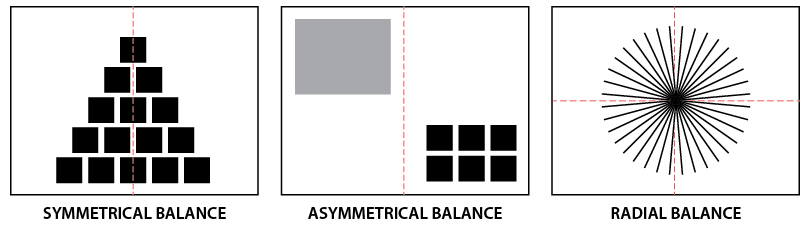
Katera orodja uporabiti za ohranjanje ravnotežja?
V Adobeju obstaja nekaj načinov za doseganje ravnovesja pri oblikovanju. Eden od načinov je uporaba mreže Pravilo tretjin. Prav tako lahko prilagodite položaj in velikost elementov, dokler niso videti uravnoteženi.
Izhod
Če nameravate natisniti svoj dizajn, je pomembno, da vključite oznake obrezovanja.
Zakaj je pomembna vključitev oznak obrezovanja?
Oznake za obrezovanje pomagajo tiskalniku prepoznati, kje naj izreže papir, tako da se vse prikaže pravilno.
Kako vključiti oznake obrezovanja?
Če nameravate svoj dokument dati komercialno natisnjeno, najprej izdelajte vzorec strani, da zagotovite, da so oznake obrezovanja točne.
Katera orodja uporabiti v tem koraku?
V Adobe lahko dodate oznake za obrezovanje po meri tako, da prilagodite nastavitve v razdelku Oznake obrezovanja.
Zadnji korak ustvarjanja dizajna je priprava smernic za blagovno znamko, da bodo vsi vedeli, kako natančno lahko uporabljajo grafično zasnovo.
Zakaj je pomembna priprava smernic za blagovno znamko?
Prepričajte se, da smernice za blagovno znamko določajo, kako in kdaj je mogoče uporabiti vaš dizajn, še posebej, če oblikujete logotip ali marketinško podobo. Neupoštevanje jasnih pravil bi lahko povzročilo težave v prihodnosti.
Kako pripraviti smernice za blagovno znamko?
Smernice za blagovno znamko morajo vključevati informacije o sprejemljivih oblikah datotek, barvah in velikosti za naslednje elemente:
- logotip
- slike
- pisave
Katera orodja uporabiti za pripravo smernic blagovnih znamk?
Izberete lahko katerega od naslednjih programov: Adobe Illustrator, Microsoft Word ali Google Slides.
Še enkrat preverite svoj dizajn, preden ga objavite ali pošljete tiskalniku ali odjemalcu.
Zakaj je izvajanje pregleda pomembno?
Da se izognete morebitnim napakam v končnem izdelku, morate vse skupaj še enkrat preveriti.
Kako opraviti pregled?
Prepričajte se, da niste spregledali ničesar pomembnega, tako da znova pregledate vse korake kontrolnega seznama grafičnega oblikovanja.
Katera orodja uporabiti za izvedbo pregleda?
Z našim kontrolnim seznamom je to verjetno najlažji način za dosego tega. Ugotovite sami!
Ko je vaš dizajn končan, je čas za distribucijo končnega izdelka.
Zakaj je distribucija pomembna?
Prepričajte se, da projekt shranite v pravi obliki. V nasprotnem primeru lahko zmanjša kakovost vašega dela.
Kako distribuirati?
Najboljši način za to je izvoz enega projekta v več oblikah.
Katera orodja uporabiti za distribucijo?
Standardne rastrske datoteke so JPEG, PNG in GIF. Poleg tega lahko svoj dizajn shranite v PDF ali ga izvozite v AI, EPS, TIFF in PSD za nadaljnje urejanje.
Povzetek kontrolnega seznama za grafično oblikovanje
Konceptualna faza:
- Pripravite kratek načrt
- Izvedite raziskavo
- Brainstorm
- Izberite koncept
- Ocenite ideje
- Določite rok
- Načrtujte svoj proračun
- Ustvarite osnutke
Nastavitev projekta:
- Izberite orodja in nastavite svoj delovni prostor
- Nastavite velikost dokumenta
- Poskrbite za robove in krvavite
- Konfigurirajte barvni način
Elementi oblikovanja:
- Izberite pisave
- Organizirajte postavitev in kompozicijo
- Izberite ustrezne barve
- Optimizirajte slike
- Naredite pregled besedila
- Uporabite bogato črno
- Vključite podatke o avtorskih pravicah
- Prilagodite kontrast
- Ohranite ravnovesje
Izhod:
- Vključite oznake obrezovanja
- Pripravite smernice za blagovno znamko
- Opravite pregled
- Porazdeli
You will be
in Good Hands!
Join our community of happy clients and provide excellent customer support with LiveAgent.

Naša spletna stran uporablja piškotke. Z nadaljevanjem uporabe te strani soglašate z uporabo piškotkov, kot je navedeno v našem pravilnik o zasebnosti in piškotkih.

- How to achieve your business goals with LiveAgent
- Tour of the LiveAgent so you can get an idea of how it works
- Answers to any questions you may have about LiveAgent

 Български
Български  Čeština
Čeština  Dansk
Dansk  Deutsch
Deutsch  Eesti
Eesti  Español
Español  Français
Français  Ελληνικα
Ελληνικα  Hrvatski
Hrvatski  Italiano
Italiano  Latviešu
Latviešu  Lietuviškai
Lietuviškai  Magyar
Magyar  Nederlands
Nederlands  Norsk bokmål
Norsk bokmål  Polski
Polski  Română
Română  Русский
Русский  Slovenčina
Slovenčina  简体中文
简体中文  Tagalog
Tagalog  Tiếng Việt
Tiếng Việt  العربية
العربية  English
English  Português
Português 


